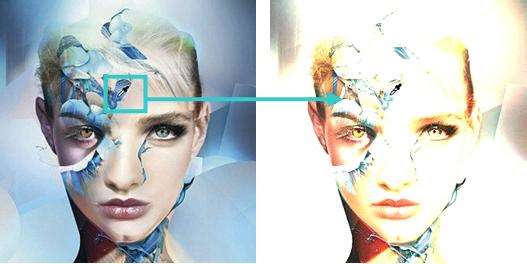首先打开“色阶”对话框
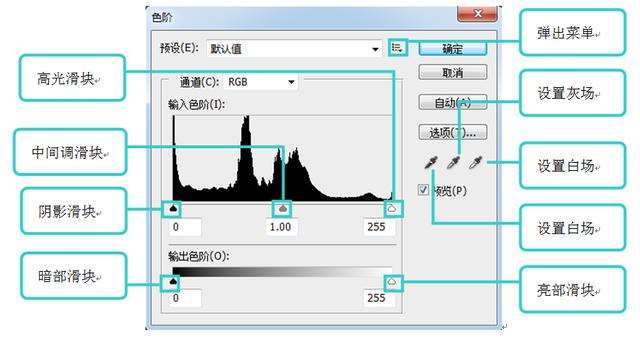
其中的各项含义如下:
预设:用来选择已经调整完毕的色阶效果,单击右侧的倒三角形按钮即可弹出下拉列表。
通道:用来选择设定调整色阶的通道。
技巧:在“通道”调板中按住Shift键在不同通道上单击可以选择多个通道,再在“色阶”对话框中对其进行调整。此时在“色阶”对话框中的“通道”选项中将会出现选取通道名称的字母缩写。
输入色阶:在输入色阶对应的文本框中输入数值或拖动滑块来调整图像的色调范围,以提高或降低图像对比度。
输出色阶:在输出色阶对应的文本框中输入数值或拖动滑块来调整图像的亮度范围,“暗部”可以使图像中较暗的部分变亮;“亮部”可以使图像中较亮的部分变暗。
弹出菜单:单击该按钮可以弹出下拉菜单,其中包含储存预设、载入预设和删除当前预设。
储存预设:执行此命令,可以将当前设置的参数进行储存,在“预设”下拉列表中可以看到被储存选项。
载入预设:单击该按钮可以载入一个色阶文件作为对当前图像的调整。
删除当前预设:执行此命令可以将当前选择的预设删除。
自动:单击该按钮可以将“暗部”和“亮部”自动调整到最暗和最亮。单击此按钮执行命令得到的效果与“自动色阶”命令相同。
选项:单击该按钮可以打开“自动颜色校正选项”对话框,在对话框可以设置“阴影”和“高光”所占的比例。
设置黑场:
用来设置图像中阴影的范围。在“色阶”对话框中单击“设置黑场”按钮后,将光标在图像中选取相应的点单击,单击后图像中比选取点更暗的像素颜色将会变得更深(黑色选取点除外)。使用光标在黑色区域单击后会恢复图像,如图所示。

设置灰场:
用来设置图像中中间调的范围。在“色阶”对话框中单击“设置灰点”按钮后,将光标在图像中选取相应的点单击,效果如图所示。使用光标在黑色区域或白色区域单击后会恢复图像。

设置白场:
与设置黑场的方法正好相反,用来设置图像中高光的范围。在“色阶”对话框中单击“设置白场”按钮后,将光标在图像中选取相应的点单击,单击后图像中比选取点更亮的像素颜色将会变得更浅(白色选取点除外),如图所示。使用光标在白色区域单击后会恢复图像。